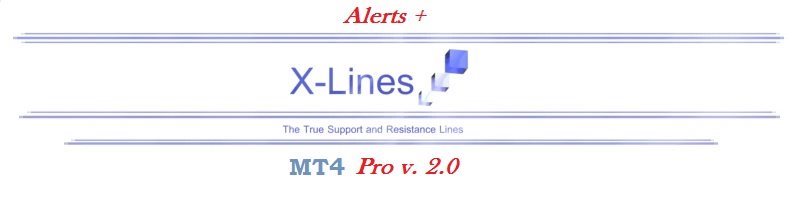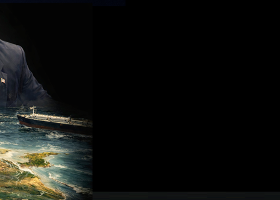X-Lines версия 2.0 Pro
Представляю вашему вниманию новую полностью обновленную и дополненную версию индикатора X-Lines. В версии 2.0 Pro имеется целый ряд новых возможностей для удобного анализа и отслеживания ценовых колебаний.
1) Мультитаймфреймовые настройки и удобная панель управления. Вы можете динамично выбирать и сохранять настройки индикатора не только отдельно для каждой валютной пары, но и для каждого временного периода:
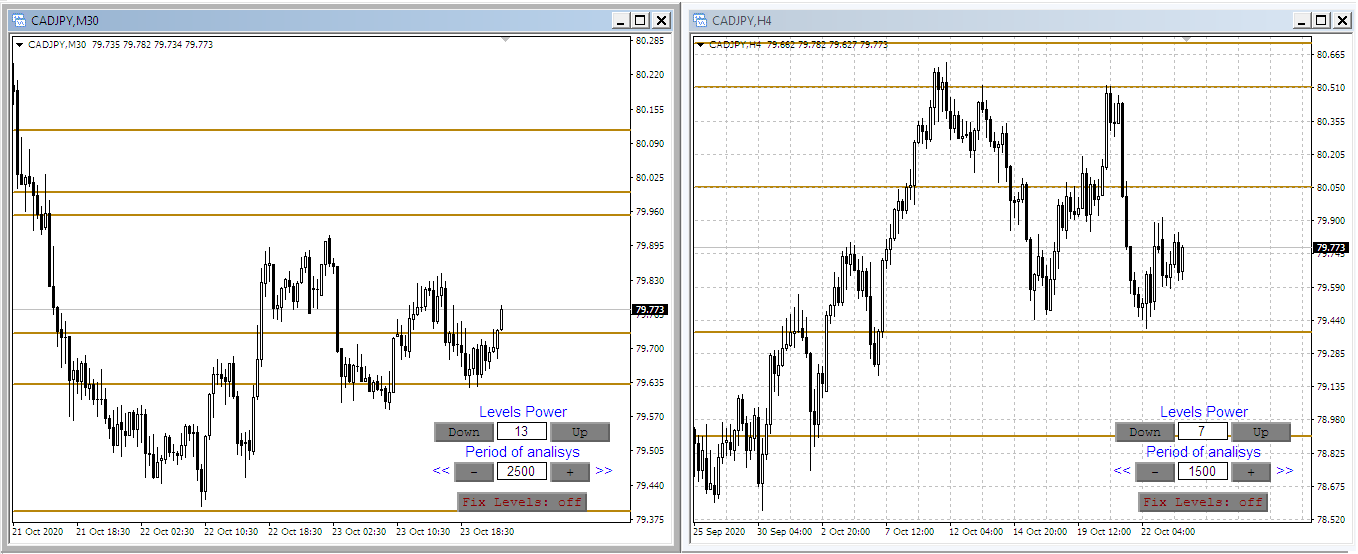
Алгоритм индикатора не поменялся, вы сможете отмечать на графике интересные рыночные цены со 100% точностью в автоматическом режиме. Настройка, как и прежде предельно проста! В режиме реального времени регулируйте позиционную силу уровней и выбирайте анализируемый период торговой истории:

При переходе на другой таймфрейм или валютную пару установленные настройки будут сохранены.
2) Возможность отображения выбранных ценовых уровней одного периода в окне другого. После оптимальных настроек таймфрейма просто нажмите кнопку Fix Levels, и эти уровни будут отображаться на других таймфреймах согласно выбранным настройкам цвета и выделения:

3) Возможность установки мультитаймфреймовых алертов с оптимальным набором правил и двумя режимами установки уровней и зон:

Установка уровней:
Установка уровней имеет одну базовую опцию – включить возможность установки сигнальной зоны или голый уровень на касание цены:

Alert Zone = false – возможность установки сигнальной зоны исключена.
Alert Zone = true – возможность установки сигнальной зоны включена.
Еще никогда установка уровней не была такой простой.
1) Сигнальная зона отключена (Alert Zone = false) – двойной клик и уровень установлен. Деактивация – 1 клик:
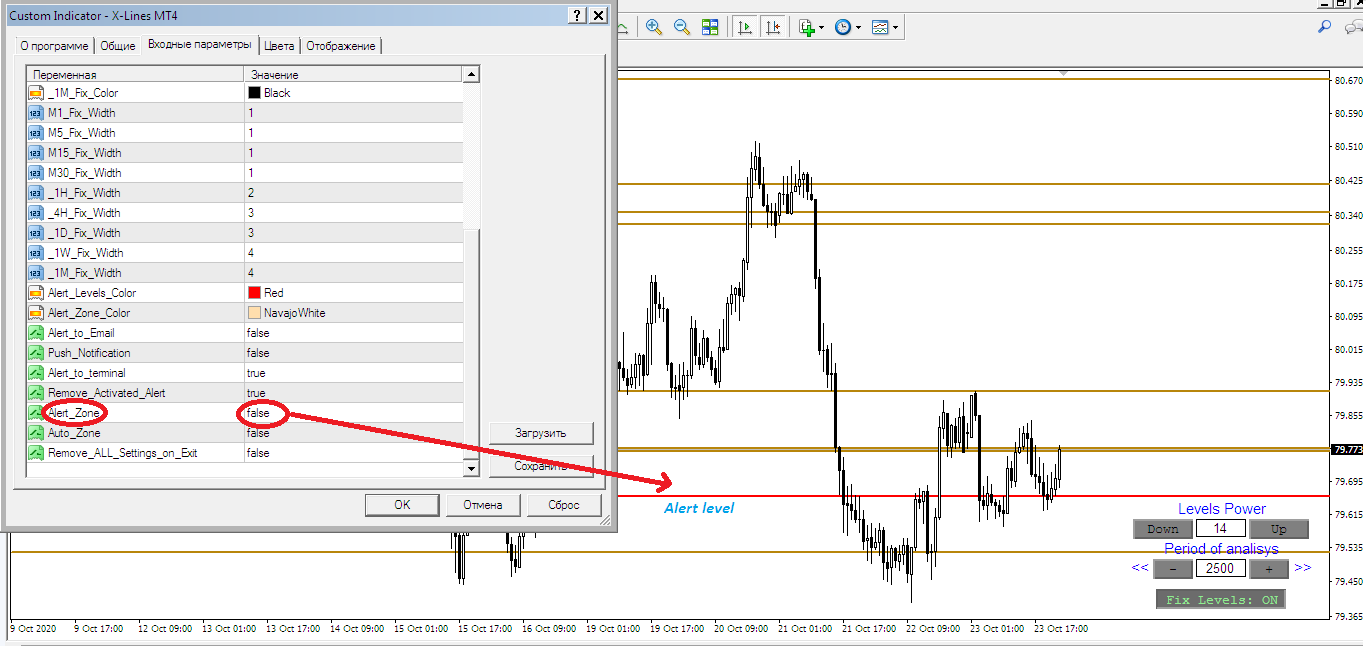
2) Сигнальная зона включена (Alert Zone = true) - двумя кликами выделите интересующий уровень, если вам не нужно устанавливать параметры сигнальной зоны просто нажмите Enter. Всё, уровень стал алертом. Если на момент активации он был, ниже цены он будет трактоваться, как уровень поддержки, если выше, как сопротивление. При касании ценой уровня вы будете проинформированы любым указанным в настройках способом (Push уведомлением, E-mail либо алертом прямо в терминале МТ):
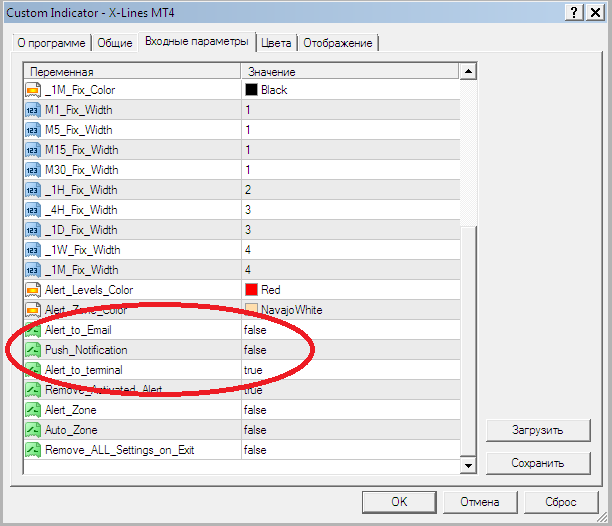
Деактивация уровня одним кликом по нему! Деактивация всех уровней для текущей торговой пары клавиша - “R”!
Установка сигнальных зон:
Часто необходимо быть проинформированным о входе цены в определенную ценовую зону. Причин много. Основная и наиболее логичная: Вы хотите изменить, или быть готовым закрыть текущую торговую позицию.
При автоматическом режиме установки зон ( Auto_ zone = true):
Двумя кликами выделите уровень, переместите его в ту позицию, где вы хотите видеть начало сигнальной зоны:

Нажмите клавишу “Z” уровень изменит цвет - уровень указывает на границу зоны. Теперь просто перетащите уровень вверх, если это зона сопротивления или вниз, если это зона поддержки (в обратных случаях установка зоны не произойдет). (рисунок синий уровень и стрелки вверх и вниз) После указанных действий нажмите Enter (активация уровня и сигнальной зоны) и у Вас появится графическое отображение зоны и конечного уровня:

При ручном режиме установки зон ( Auto_ zone = false):
Двумя кликами выделите уровень, переместите его в ту позицию, где вы хотите видеть, конечный уровень сигнальной зоны. Теперь просто начните вводить размер зоны в пунктах (1 пункт = 10 пипсов):

Нажмите Enter – всё, зона и уровень готовы.
4) Возможность использовать индивидуальную установку уровней. Для перехода индикатора в режим остановки обработчика уровней нажмите клавишу “S”. Теперь панель управления индикатора будет свернута в трей и надпись X-Panel будет выделена темно красным цветом:

В этом режиме X-Lines не пытается автоматически размечать ценовые уровни по своему алгоритму. Вы сами устанавливаете уровни и активируете или деактивируете их на свое усмотрение. Для установки уровня просто разместите на графике горизонтальную линию, она автоматически будет изменена согласно настройкам индикатора (цвет, толщина):
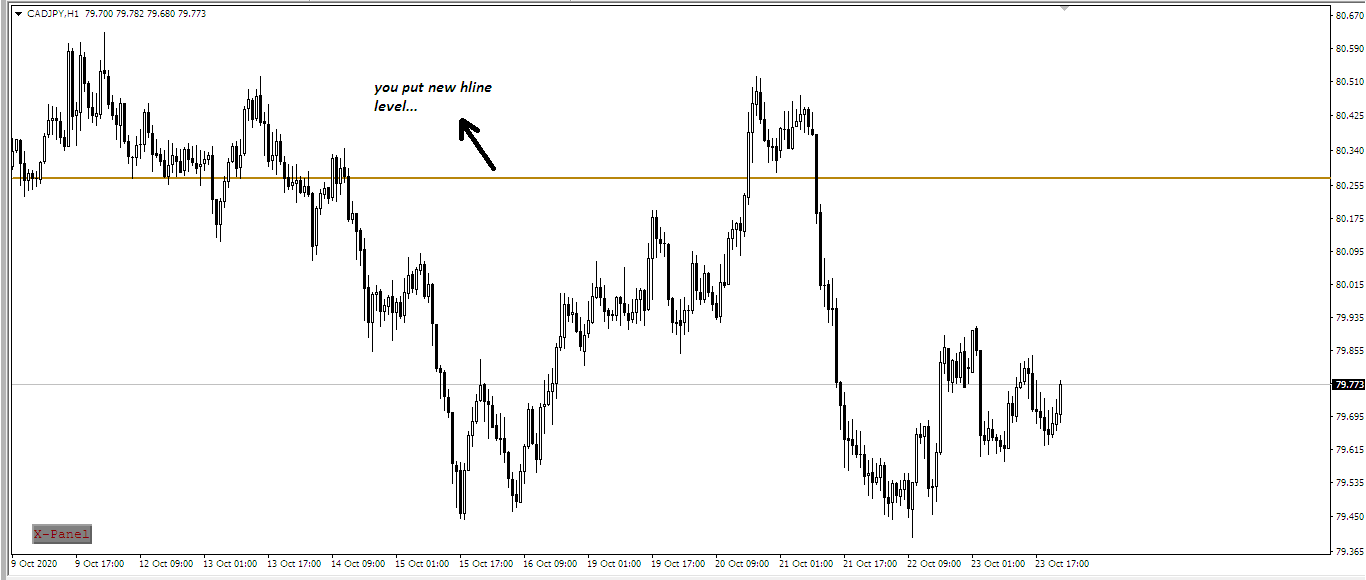
Теперь Вы можете активировать уровень или уровень и зону, используя эту линию. Обратите внимание, в режиме остановки обработчика к вашим уровням будут применены все те правила изменения цвета и выделения, что были указаны для X-Lines:

Особенности работы индикатора:
1) Все активные алерты работают в независимости от того, закрыто ли окно графика торгового инструмента или нет. Главное условие работы алертов наличие активного индикатора X-Lines хотя бы в одном окне.
2) При смене таймфрейма индикатор автоматически перерисовывает все уровни согласно своему алгоритму (не трогает только активные сигнальные уровни). По этой причине, если вы разместили в режиме включенного обработчика уровней (панель активна, либо X-Panel – зеленого цвета) свою горизонтальную линию, например в 30 минутном таймфрейме, а потом вернулись к нему Ваш уровень (если конечно он не активирован в алерт) будет удален:


3) При удалении индикатора из окна графика все активные алерты будут удалены! Обратите на это внимание! Но если индикатор будет установлен, хотя бы на одном из имеющихся открытых графиков этого не произойдет.
4) При удалении индикатора со всех открытых графиков будут удалены только алерты, но настройки индикатора будут сохранны. Если Вы хотите удалить все данные индикатора, включая настройки позиционной силы и периоды анализа, укажите в параметрах индикатора – Remove_ALL_Settings_on_Exit = true:
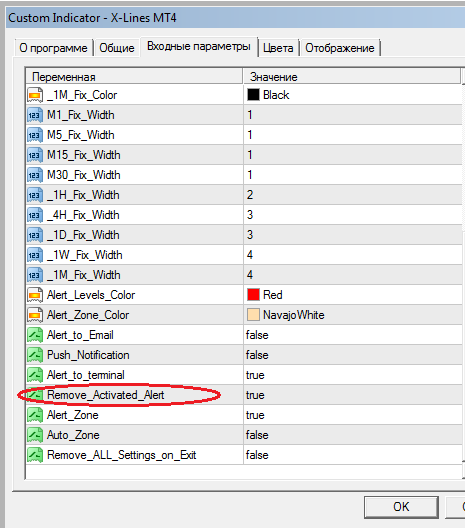
5) Опция Remove_Activated_Alert = true: в случае если вы были оповещены о срабатывании алерта, в каком, либо торговом инструменте, которого нет в перечне открытых графиков, тогда при открытии графика этого инструмента там не окажется активированного ценой уровня. В другом случае (false) уровень будет деактивирован и прорисован согласно правилам разметки индикатора:
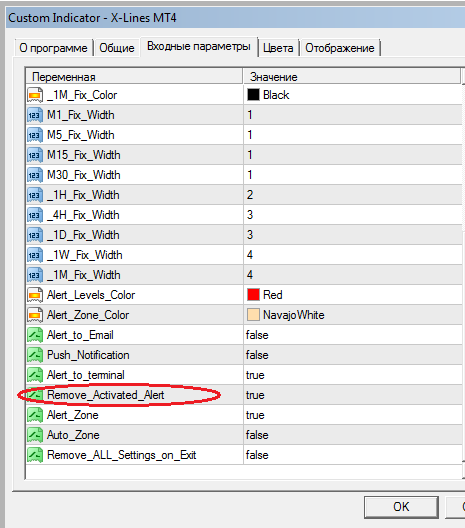
Правила обработки сигнальных зон и уровней:
1) При касании ценой сигнальной зоны вы будете проинформированы: (рисунок). Пока цена находится в области сигнальной зоны и промежутка равного 2-м зонам ниже или выше границы зоны повторного информирования о касании зоны не будет. Однако если цена выйдет за эти границы, а потом вновь вернется в сигнальную зону, вы будете проинформированы о вхождении в зону повторно:
2) При касании уровня вы будете проинформированы, а уровень и его зона будут автоматически деактивированы согласно указанным правилам.
Работа в случае нескольких окон одного инструмента:
Бывают случаи, когда необходимо открыть некоторые тайм фреймы одного торгового инструмента в отдельных графиках. В такой ситуации те уровни, которые имеют сигнальную зону, будут автоматически отображены в других окнах при наведении курсора на цену уровня (только если индикатор прикреплен к соответствующему окну графика):
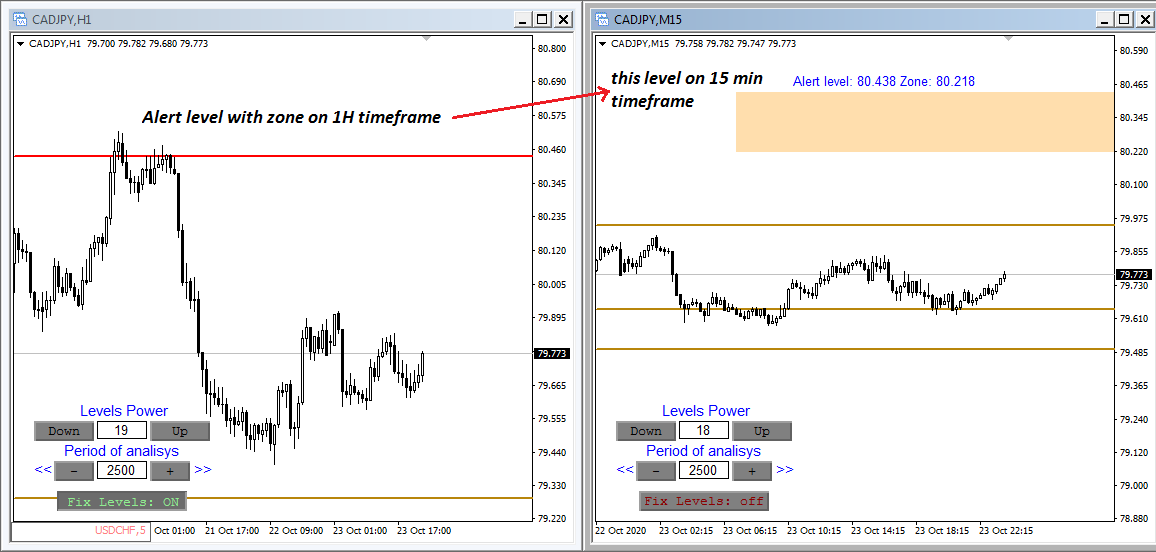
Настройки индикатора:
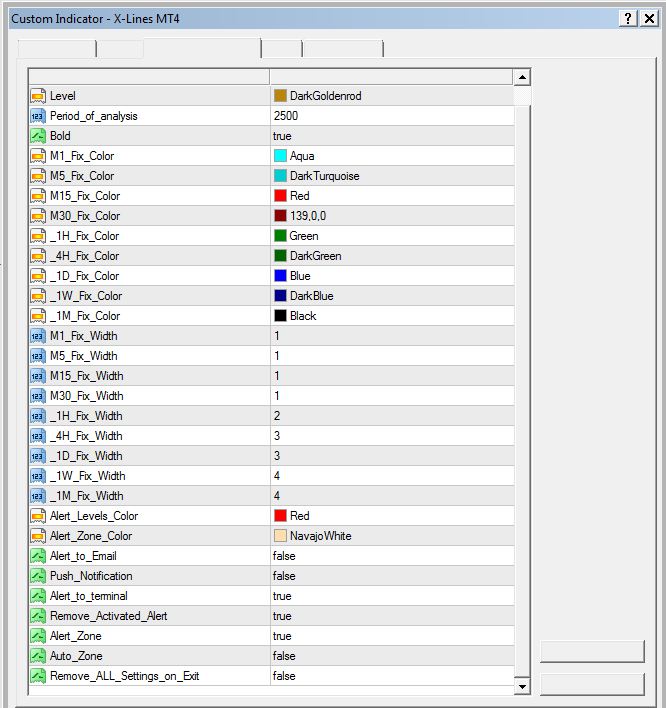
1) Positional Power – базовая настройка силы уровней (по умолчанию). Те торговые инструменты или таймфреймы, которые еще не были настроены вами, автоматически получают это значение силы уровней.
2) Level – цвет уровней текущего таймфрейма по умолчанию.
3) Period_of_analysis – базовое значение анализируемой по умолчанию истории. То есть такое количество баров, считая от текущего бара назад, будет проанализировано.
4) Bold – уровни по умолчанию выделены (width=2) или нет (width=1).
5) Fix Color group – цвета разметки уровней если включена функция отображения таймфрейма на других таймфреймах (Fix Levels - ON).
6) Fix Width group – толщина разметки уровней если включена функция отображения таймфрейма на других таймфреймах (Fix Levels - ON).
7) Alert Levels Color – выбор цвета для выделенных уровней и активных сигнальных уровней (алертов).
8) Alert Zone Color – цвет сигнальных зон.
9) Alert_to_Email – включение оповещения о касании зоны или уровня на почту.
10) Push Notification – уведомление на мобильное приложение о касании уровня или зоны.
11) Alert to Terminal – уведомление о касании уровня или зоны прямо в окне терминала.
12) Remove_Activated_Alert – удаление активированного ценой уровня на графике вновь открытого инструмента либо прорисовка уровня согласно установленным настройкам индикатора.
13) Alert Zone – включение\отключение возможности установки сигнальной зоны.
14) Auto Zone – выбор метода ввода сигнальных зон либо автоматический ввод через клавишу “Z” & Drag&Drop (AutoZone=true) либо ручной ввод (false).
15) Remove_ALL_Settings_on_Exit – в случае true при закрытии последнего окна с индикатором либо при отключении последнего индикатора от графика будут удалены данные о всех алертах и все настройки.